Vba를 사용하여 여러 행을 삽입하는 방법
VBA를 사용하여 Excel에 여러 행을 삽입하려면 다음 방법을 사용할 수 있습니다.
방법 1: 특정 범위에 행 삽입
SubInsertMultipleRows ()
Worksheets(" Sheet1 ").Range(" 5:7 ").EntireRow.Insert
End Sub
이 특정 매크로는 Sheet1 이라는 시트의 5 ~ 7 범위에 세 개의 빈 행을 삽입하고 기존 행을 모두 아래로 이동합니다.
방법 2: 활성 셀을 기반으로 행 삽입
SubInsertMultipleRows ()
ActiveCell.EntireRow.Resize(3).Insert Shift:=xlDown
End Sub
이 특정 매크로는 현재 워크시트에서 선택한 셀에서 시작하여 세 개의 빈 행을 삽입하고 기존 행을 모두 아래로 이동합니다.
다음 예에서는 Excel의 다음 스프레드시트에서 실제로 각 방법을 사용하는 방법을 보여줍니다.
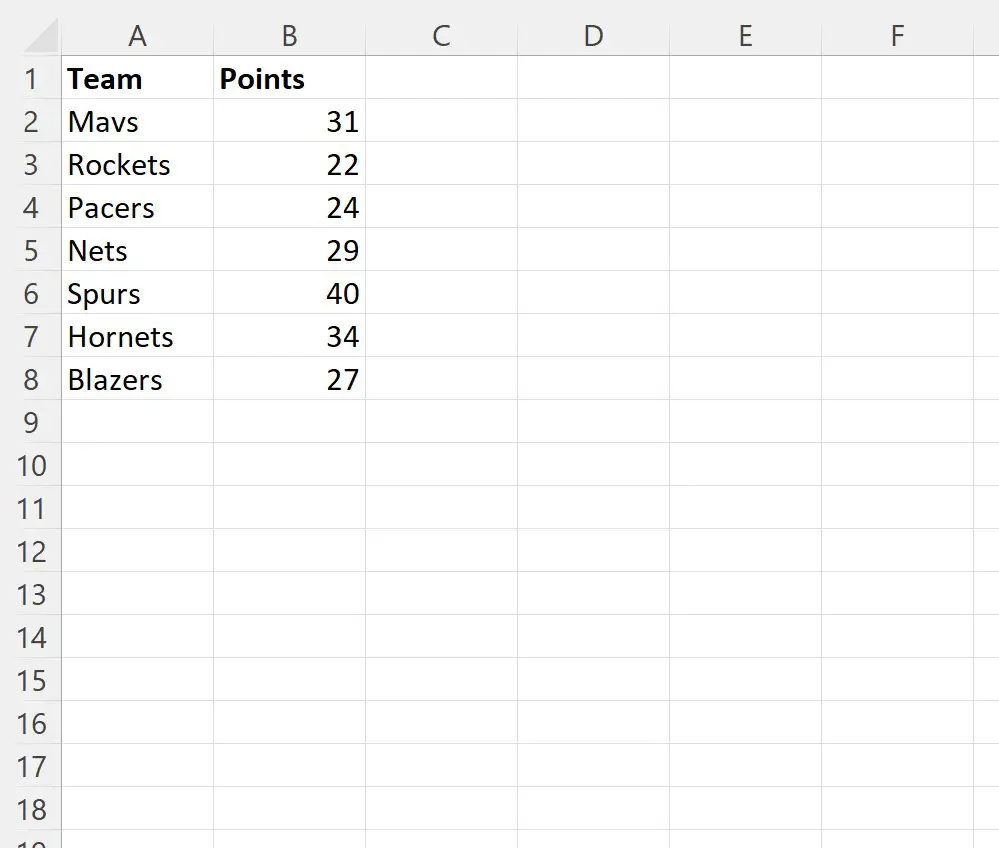
예 1: 특정 범위에 행 삽입
다음 매크로를 만들어 Sheet1 이라는 시트의 5 ~ 7 범위에 빈 행 3개를 삽입하고 기존 행을 모두 아래로 이동할 수 있습니다.
SubInsertMultipleRows ()
Worksheets(" Sheet1 ").Range(" 5:7 ").EntireRow.Insert
End Sub
이 매크로를 실행하면 다음과 같은 출력이 나타납니다.
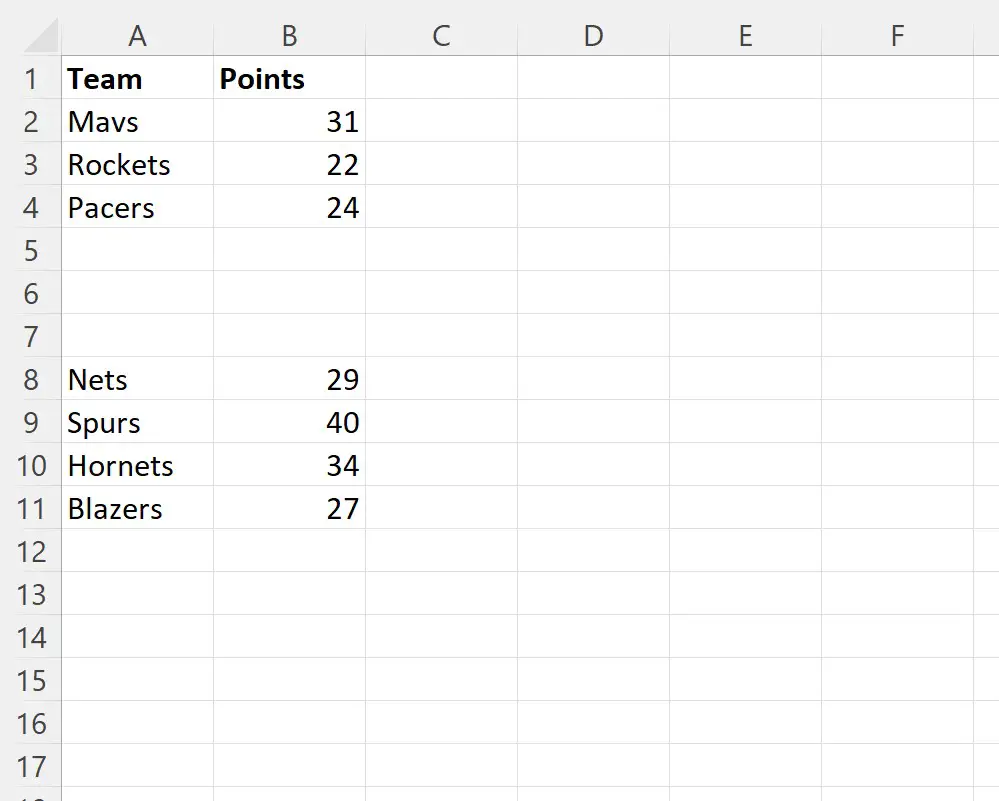
세 개의 빈 행이 워크시트의 행 위치 5 – 7 에 삽입되었습니다.
이전에 이 라인에 존재했던 값이 단순히 낮아졌습니다.
예 2: 활성 셀을 기반으로 행 삽입
현재 내 스프레드시트에서 셀 A3이 선택되어 있다고 가정해 보겠습니다.
현재 선택된 셀부터 시작하여 워크시트에 세 개의 빈 행을 삽입하기 위해 다음 매크로를 만들 수 있습니다.
SubInsertMultipleRows ()
ActiveCell.EntireRow.Resize(3).Insert Shift:=xlDown
End Sub
이 매크로를 실행하면 다음과 같은 출력이 나타납니다.
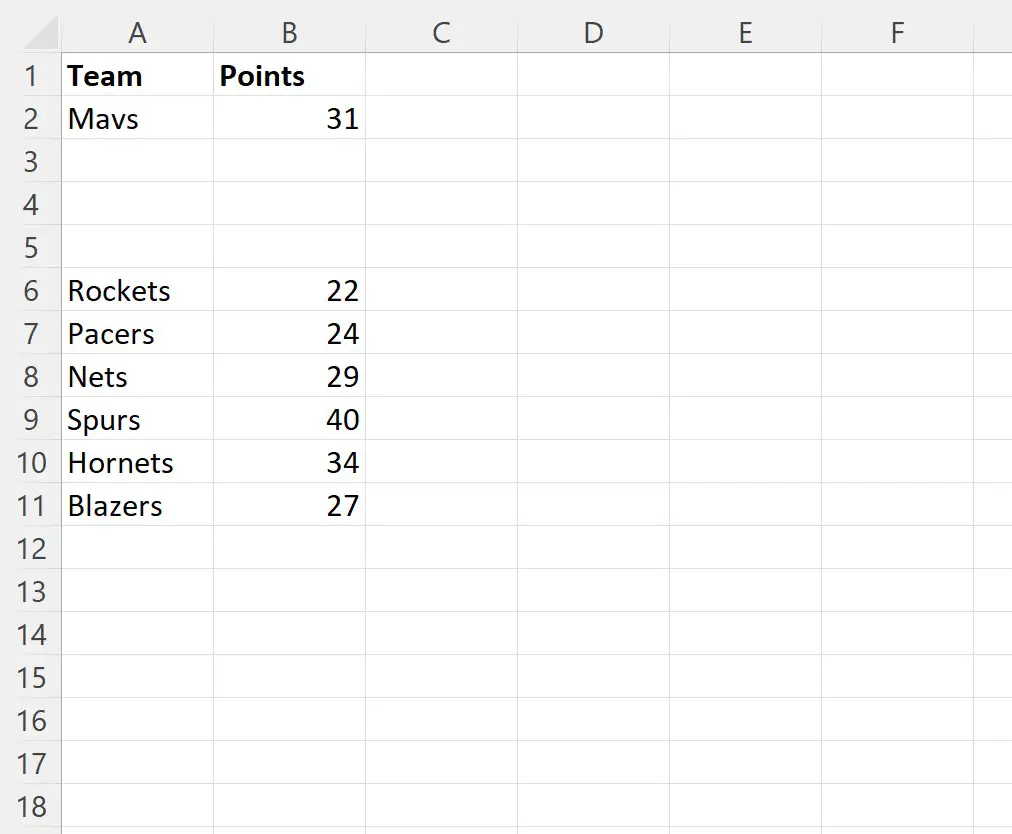
워크시트의 3행부터 세 개의 빈 행이 삽입되었습니다.
이전에 이 행에 존재했던 값이 감소되었습니다.
추가 리소스
다음 자습서에서는 VBA에서 다른 일반적인 작업을 수행하는 방법을 설명합니다.
VBA:마지막으로 사용한 줄을 찾는 방법
VBA:범위 내 행 수를 계산하는 방법
VBA:사용된 열 수를 계산하는 방법